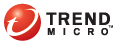
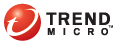
Einstellungen > Zeitgesteuerte Suche
Sie können festlegen, dass OfficeScan Ihren Computer zu einem vorher festgelegten Zeitpunkt auf Viren durchsucht. Die Suche startet dann ohne weiteren Eingriff.
Hinweis: Sie können die zeitgesteuerte Suche nur konfigurieren, wenn Sie vom OfficeScan Administrator dazu berechtigt wurden.
Geben Sie das Suchintervall (täglich, wöchentlich oder monatlich) und den Zeitpunkt ein. Bei Auswahl von Keine wird die zeitgesteuerte Suche deaktiviert.
Sie können angeben, ob monatliche, zeitgesteuerte Suchvorgänge an einem bestimmten Monatstag oder an einem bestimmten Wochentag im Monat stattfinden sollen.
Ein bestimmter Monatstag
Wählen Sie einen Wert zwischen 1 und 31 aus. Falls Sie den 29., 30. oder 31. Tag gewählt haben, wird die zeitgesteuerte Suche in den Monaten, in denen es diesen Tag nicht gibt, am letzten Tag des Monats ausgeführt. Beispiele:
Falls Sie "29" ausgewählt haben, wird die zeitgesteuerte Suche am 28. Februar (falls es sich nicht um ein Schaltjahr handelt) und am 29. jedes anderen Monats ausgeführt.
Falls Sie "30" ausgewählt haben, wird die zeitgesteuerte Suche am 28. bzw. 29. Februar und am 30. jedes anderen Monats ausgeführt.
Falls Sie "31" ausgewählt haben, wird die zeitgesteuerte Suche am 28. bzw. 29. Februar, am 30. April, 30. Juni, 30. September, 30. November und am 31. jedes anderen Monats ausgeführt.
Ein bestimmter Wochentag im Monat
Ein Wochentag kommt in einem Monat vier- oder fünfmal vor. Beispielsweise hat ein Monat gewöhnlich vier Montage.
Geben Sie einen Wochentag und seine Reihenfolge seines Vorkommens im Monat an. Wählen Sie für die Ausführung der zeitgesteuerten Suche beispielsweise den zweiten Montag jedes Monats aus. Falls Sie das fünfte Vorkommen eines Tages ausgewählt haben, findet die zeitgesteuerte Suche in Monaten, in denen der entsprechende Wochentag nicht fünfmal vorkommt, am vierten Auftreten des Wochentags statt.
Wählen Sie die zu durchsuchenden Dateien.
Weitere Informationen über IntelliScan.
Wenn Sie Dateien gemäß ihrer Erweiterung durchsuchen lassen, können Sie die Erweiterungen über die Option Bearbeiten hinzufügen oder löschen. Bei der Angabe von Dateierweiterungen müssen Sie keinen Punkt (.) hinzufügen.
Tipp: Trend Micro empfiehlt, die Standarderweiterungen in der Liste beizubehalten. Wenn Sie Erweiterungen löschen, erhöhen Sie das Risiko einer Infektion.
Wählen Sie Suchausschluss aktivieren, und klicken Sie auf Bearbeiten, um bestimmte Verzeichnisse, Dateien oder Dateierweiterungen von der Suche auszuschließen. Wenn Sie den OfficeScan Client auf einem ScanMail for Exchange Server installieren, müssen Sie alle ScanMail for Exchange Ordner von der Suche ausschließen.
Wählen Sie zusätzliche Einstellungen unter Sucheinstellungen.
Komprimierte Dateien durchsuchen: Erlaubt OfficeScan, bis zur angegebenen Anzahl von Komprimierungsebenen zu suchen und tiefere Ebenen zu übergehen. OfficeScan säubert oder löscht auch infizierte Dateien in komprimierten Dateien.
OLE-Objekte durchsuchen: Wenn eine Datei mehrere OLE-Ebenen (Object Linking and Embedding) enthält, durchsucht OfficeScan diese bis zu der angegebenen Anzahl von Ebenen, und überspringt die verbleibenden Ebenen.
Erkennung von ausgenutzten OLE-Schwachstellen: Bei der Funktion "Erkennung von ausgenutzten OLE-Schwachstellen" wird Malware heuristisch gesucht, indem in Dateien von Microsoft Office nach Exploit-Code gesucht wird.
Wählen Sie eine CPU-Nutzungsstufe. Wählen Sie eine niedrigere CPU-Nutzungsstufe, wenn Ihr Computer CPU-intensive Anwendungen ausführt.
Konfigurieren Sie die Sucheinstellungen für Viren/Malware und Spyware/Grayware.
Suchoptionen für Viren/Malware werden standardmäßig angezeigt.
Wählen Sie die Aktion bei der Suche nach Viren/Malware. Sie können ActiveAction oder eine benutzerdefinierte Aktion auswählen.
Wählen Sie eine Aktion für mögliche Viren/Malware aus.
Trend Micro empfiehlt die Aktion Vor dem Säubern Sicherungskopie erstellen. Der Backup-Ordner befindet sich unter {OfficeScan Client-Ordner}/Backup..
Legen Sie fest, dass eine Benachrichtigung angezeigt wird, sobald OfficeScan Viren/Malware erkennt.
Durchsuchen Sie den Boot-Bereich des Computers auf Bootviren.
Wählen Sie für die Konfiguration der Spyware-/Grayware-Such aktion aus dem Listenfeld Suche nach Spyware/Grayware aus, und legen Sie die Suchaktion fest. Außerdem können Sie festlegen, dass OfficeScan bei Spyware-/Grayware-Fund eine Benachrichtigung anzeigt.
Klicken Sie auf OK.